
最新Win11正式版下载
全自动无人值守安装
常用软件人性化选择
最全驱动安装方案

免激活Win10纯净版下载
全自动无人值守安装
常用软件人性化选择
最全驱动安装方案
时间:2021-10-28 来源:下载之家 访问:次
安装 Minecraft:Java
1、要安装Minecraft: Java,请单击 Windows 11 的文件资源管理器任务栏按钮。
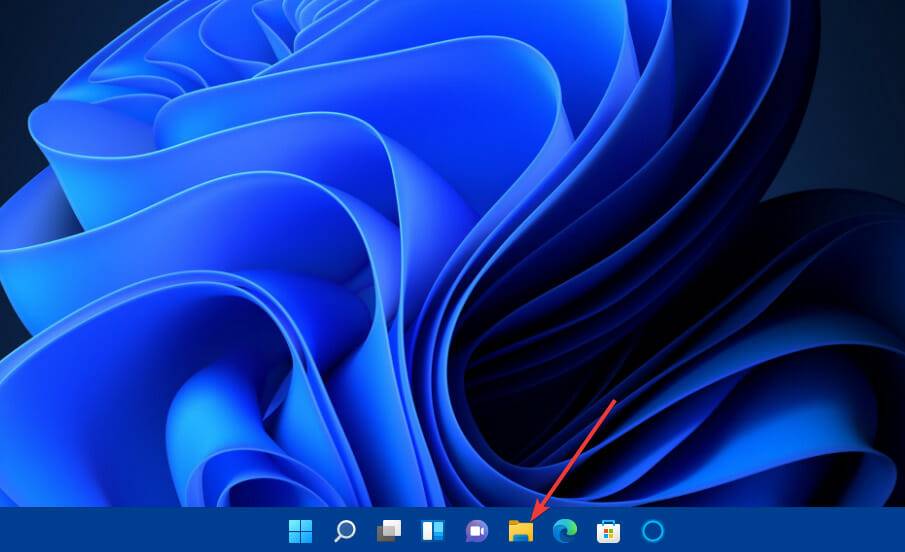
2、打开您下载 Minecraft 安装程序的文件夹。
3、双击MinecraftInstaller.msi文件以打开安装向导。
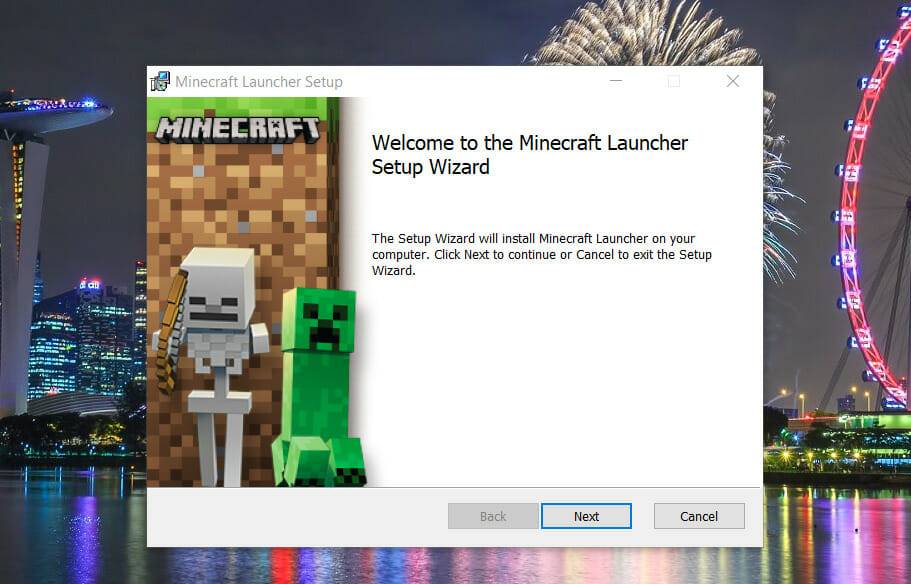
4、单击设置窗口中的下一步按钮。
5、按更改按钮选择一个文件夹来安装Minecraft: Java in . 或者,您可以只使用路径框中指定的默认目录。
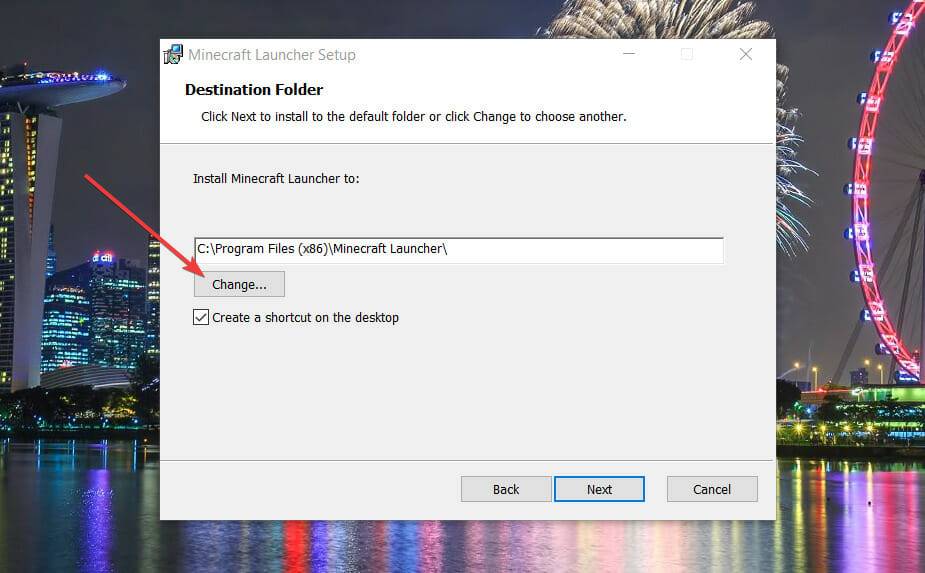
6、选中在桌面上创建快捷方式复选框。
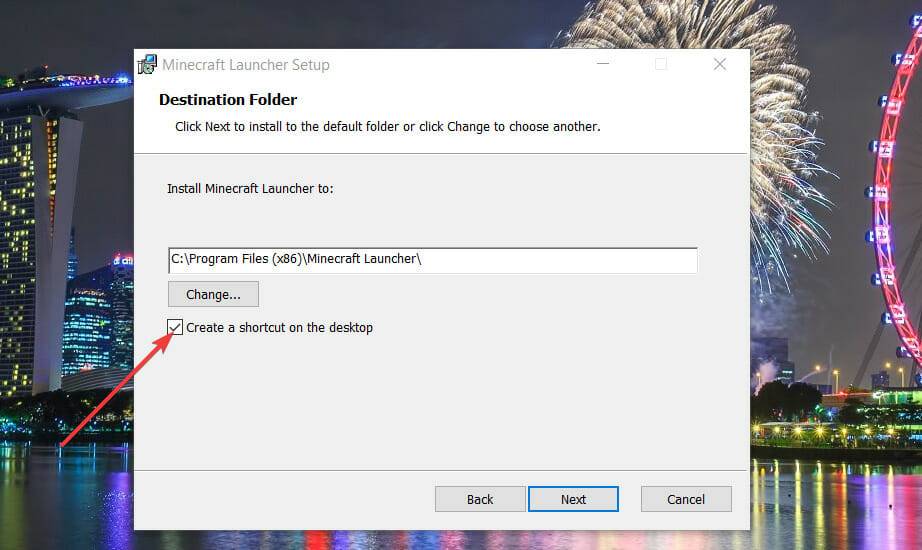
7、选择下一步继续。
8、最后,单击安装按钮进行确认。
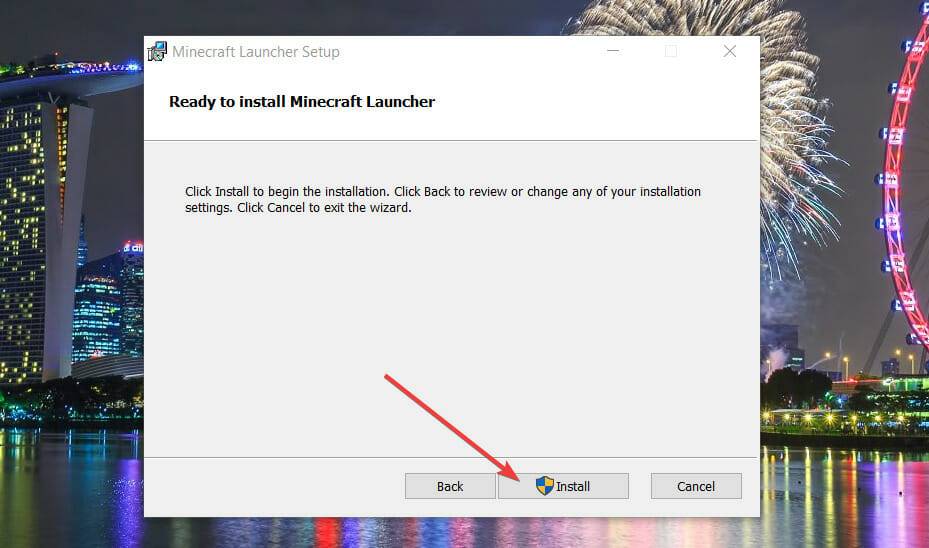
9、在可能弹出的 UAC 确认提示上选择是。
10、安装 Minecraft 后,按“完成”按钮。
11、单击桌面快捷方式打开Minecraft Launcher窗口。
12、如果您没有 Microsoft 帐户,请通过单击该窗口上的创建新的 Microsoft 帐户链接来设置一个。
13、然后单击Microsoft 登录按钮。
14、要开始游戏,请按Play Demo按钮。现在你可以玩得开心了! 有免费的 Minecraft 版本吗?
以上内容就是关于Win11系统下载和安装 Minecraft的技巧,有不懂的网友可以参考一下以上内容,更多系统教程请继续关注Win11下载之家。
相关文章
Win11系统下载和安装 Minecraft的技巧
2021-10-28微软Minecraft教育版现已在Chromebook上提供
2020-08-11Loaris Trojan Remover的安装教程(图文)
2020-11-21ABBYY FineReader如何新建Excel电子表格?
2021-11-16Xshell如何连接交换机?XShell连接交换机的技巧
2021-11-03福昕PDF编辑器如何打印指定页面或章节?
2020-08-15CCleaner如何修复注册表?
2021-10-12驱动人生检测不到键盘驱动的解决方法
2021-11-25Microsoft Office 2019测试版不稳定怎么办
2021-04-22美图秀秀如何将照片底色变成蓝色?
2021-10-19